Você sabe como Importar XML no Excel?
Imagine que você fez a compra de produtos em uma empresa e precisa trazer estas informações para o Excel para de alguma maneira utilizar no seu objetivo e mas não sabe como.
Aprenda agora mesmo com esse tutorial completo!
Como Importar XML no Excel
A situação é a seguinte, você tem uma loja, fez um pedido e recebeu a Nota Fiscal em PDF e XML. Precisa importar este XML para o Excel para ter os produtos e a quantidades de vendas mas como posso fazer isso automaticamente?
Primeiramente, deve habilitar a guia Desenvolvedor no Excel. Não sabe como? Clique aqui.
Agora que sua guia Desenvolvedor está habilitada, no grupo XML temos um botão chamado Importar. Clique no mesmo:
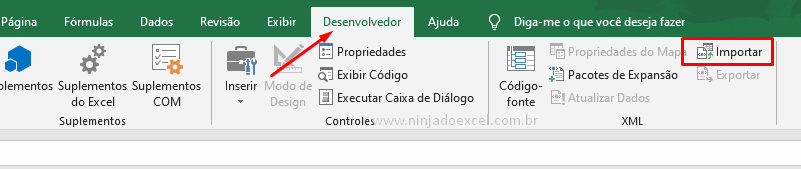
Em seguida, localize a pasta onde está seu XML, selecione-o e depois clique no botão Importar:
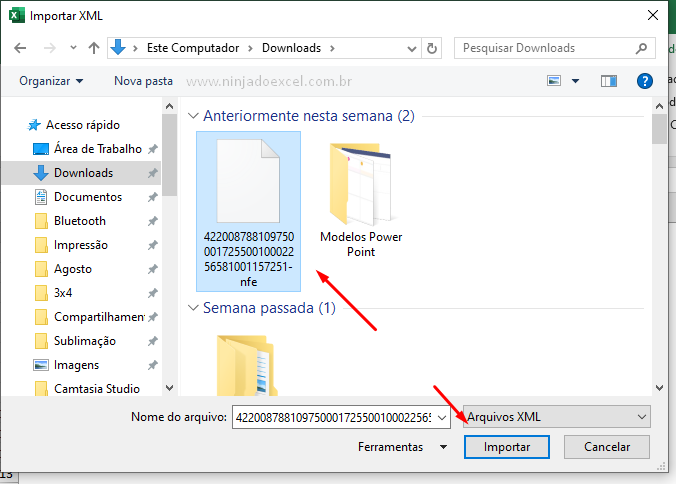
Caso abra uma caixa de alerta do Excel Clique em Ok:
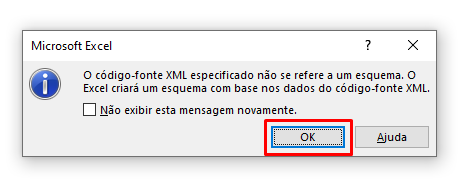
Em seguida abrirá uma nova caixa Importar Dados, selecione a célula onde deseja que as informações comecem a ser despejadas e depois clique em OK:
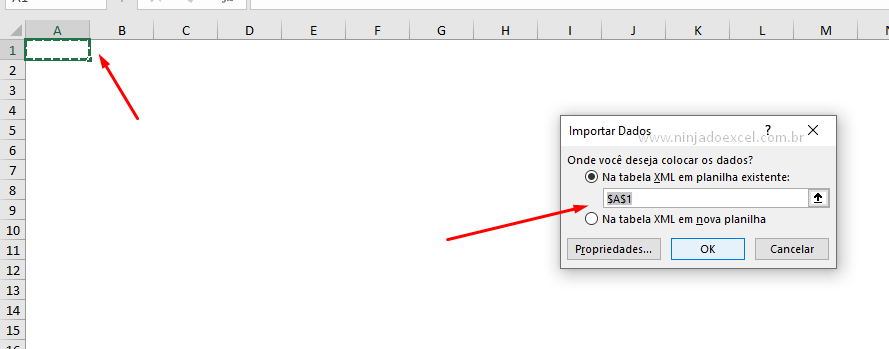
O XML normalmente tem bastante informações, mas será que você realmente vai precisar de todas elas?
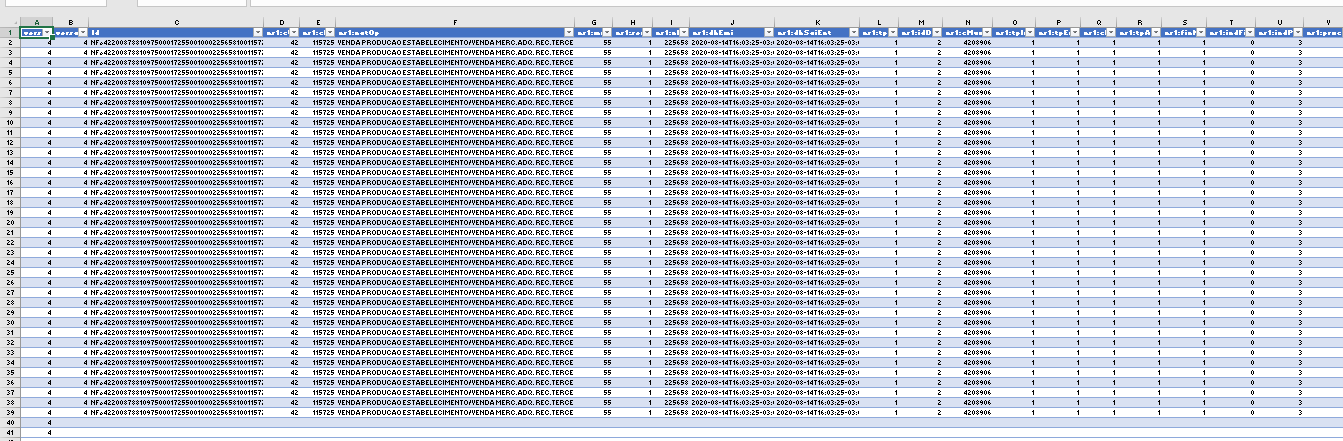
Cadastre seu email aqui no blog para receber em primeira mão todas as novidades, posts e videoaulas que postarmos.
Receber conteúdos de Excel
Preencha abaixo para receber conteúdos avançados de Excel.
Fique tranquilo, seu e-mail está completamente SEGURO conosco!
É muito importante que você me adicione na sua lista de contatos, para que os próximos emails não caiam no SPAM. Adicione este email: [email protected]
Se sim, terminamos nosso serviço por aqui, mas se não localize as colunas que não lhe interessam, selecione todas elas e remova (Ctrl -):
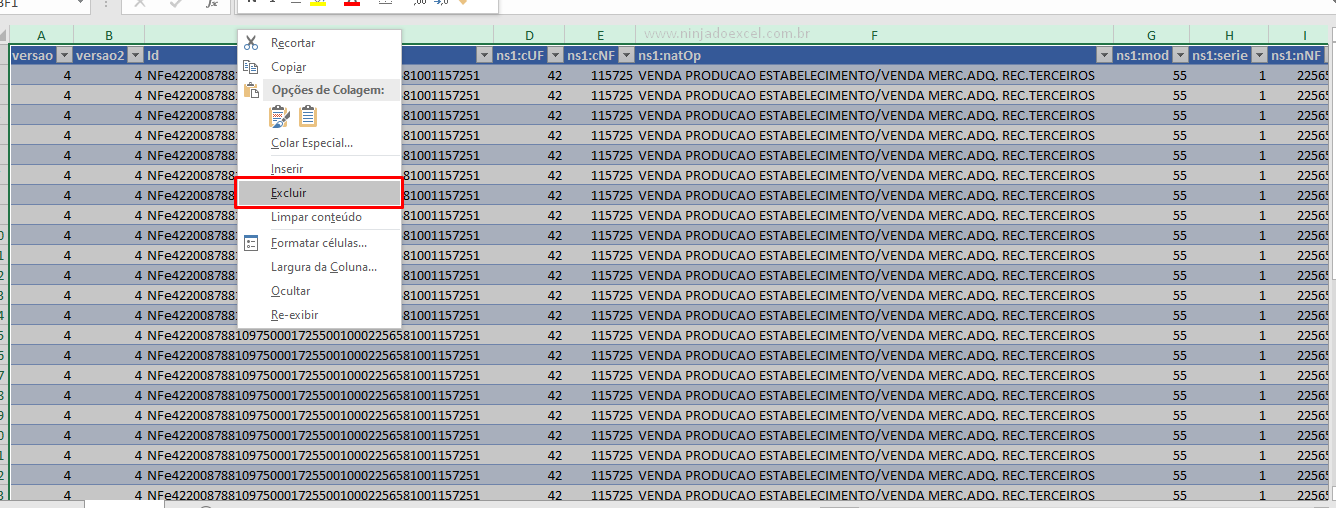
Agora sim, de maneira fácil e rápida pudemos obter as informações que serão necessárias para nosso projeto:
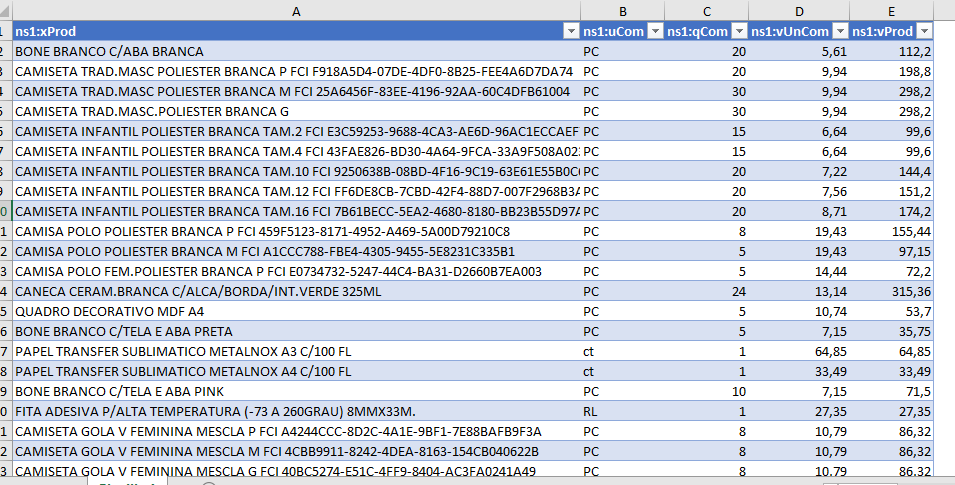
E então, o que achou desta maneira simples de importar XML no Excel?
Curso de Excel Básico ao Avançado:
Quer aprender Excel do Básico ao Avançado passando por Dashboards? Clique na imagem abaixo e saiba mais sobre este curso.

Enfim, deixe seu comentário sobre a função!
Posts Relacionados:














